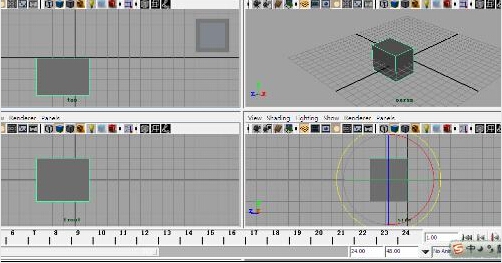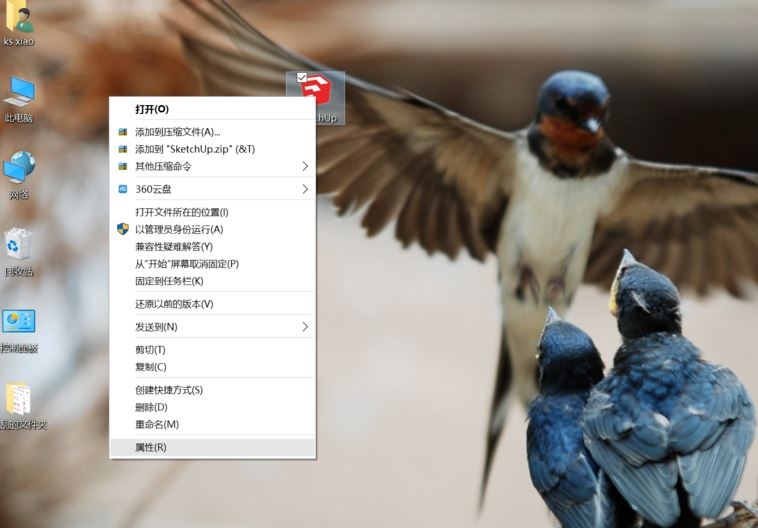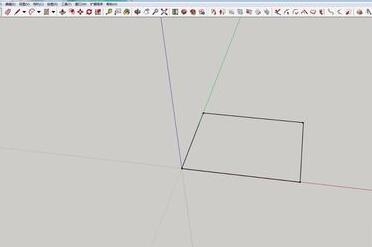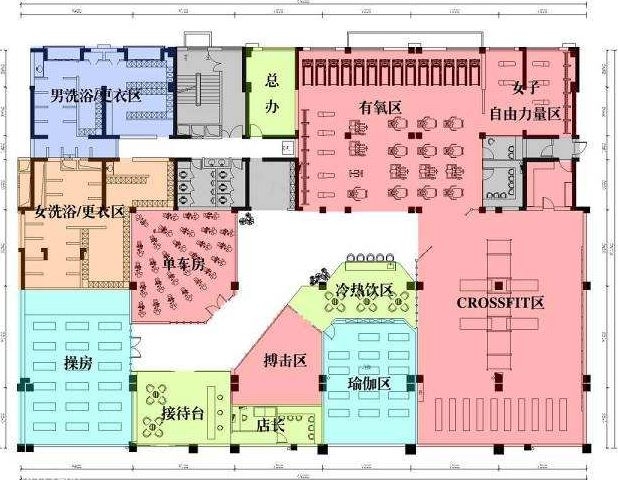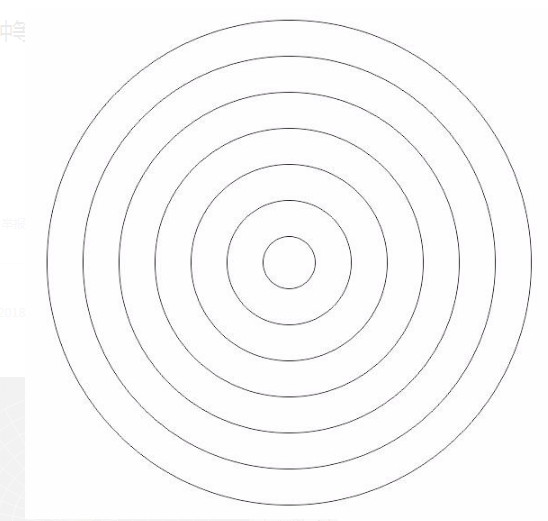3dmax归档后将丢失的材质贴图找回的步骤与教程(3dmax怎么找回材质贴图)优质
上一篇文章我们讲了3dmax模型打包归档的方法。今天我们来和大家分享一个3dmax归档后找回丢失材质贴图的步骤与教程。3dmax模型打包归档后材质贴图不见了如何找回来?下面就让我们一起来看看解决打包模型材质丢失问题的方法吧!
3dmax归档后找回丢失材质贴图的步骤如下:
步骤一。打开自定义下的配置用户路径。
步骤二。添加路径。
步骤三。选中你归档以后解压的文件夹。并勾选叠加子路径。点击添加路径。图片就找到地址了。
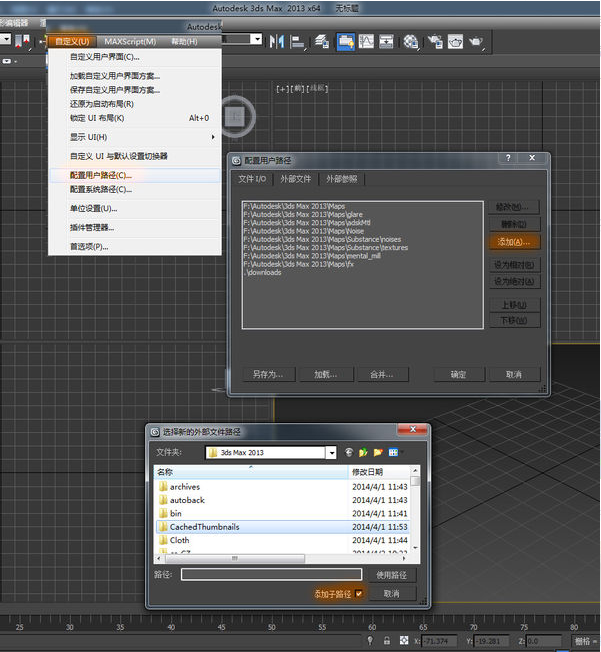
英文版的方法也是一样的。SHIFT+T。打开资源追踪后。右键点击路径缺失的贴图。然后选择设置路径( Set Path)。然后找到贴图即可。
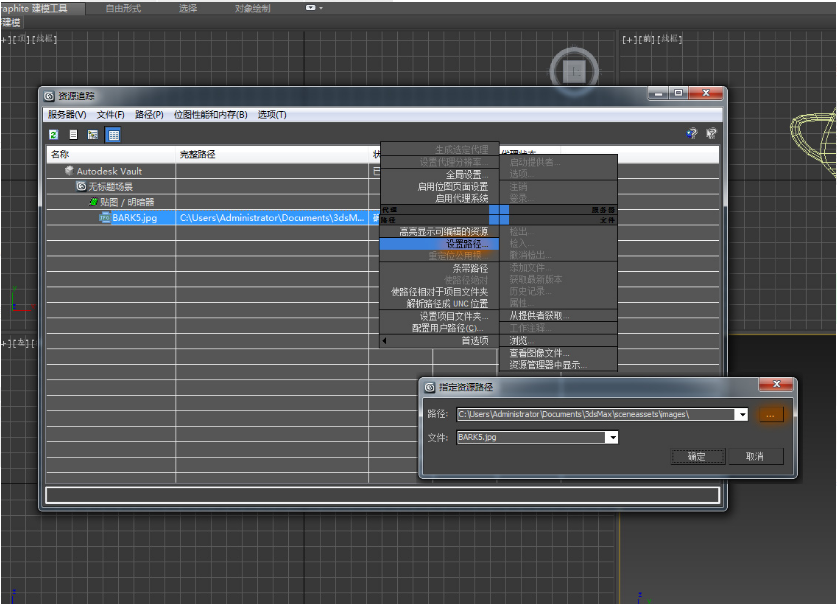
以上就是3dmax归档后找回丢失材质贴图的步骤与教程。3dmax归档打包后。在其他电脑上解压打开后发现材质球的贴图不见了。不要着急。试试上文的步骤找回吧!
更多精选教程文章推荐
以上是由资深渲染大师 小渲 整理编辑的,如果觉得对你有帮助,可以收藏或分享给身边的人
本文标题:3dmax归档后将丢失的材质贴图找回的步骤与教程(3dmax怎么找回材质贴图)
本文地址:http://www.hszkedu.com/30419.html ,转载请注明来源:云渲染教程网
友情提示:本站内容均为网友发布,并不代表本站立场,如果本站的信息无意侵犯了您的版权,请联系我们及时处理,分享目的仅供大家学习与参考,不代表云渲染农场的立场!
本文地址:http://www.hszkedu.com/30419.html ,转载请注明来源:云渲染教程网
友情提示:本站内容均为网友发布,并不代表本站立场,如果本站的信息无意侵犯了您的版权,请联系我们及时处理,分享目的仅供大家学习与参考,不代表云渲染农场的立场!